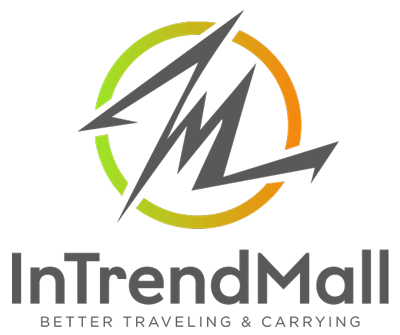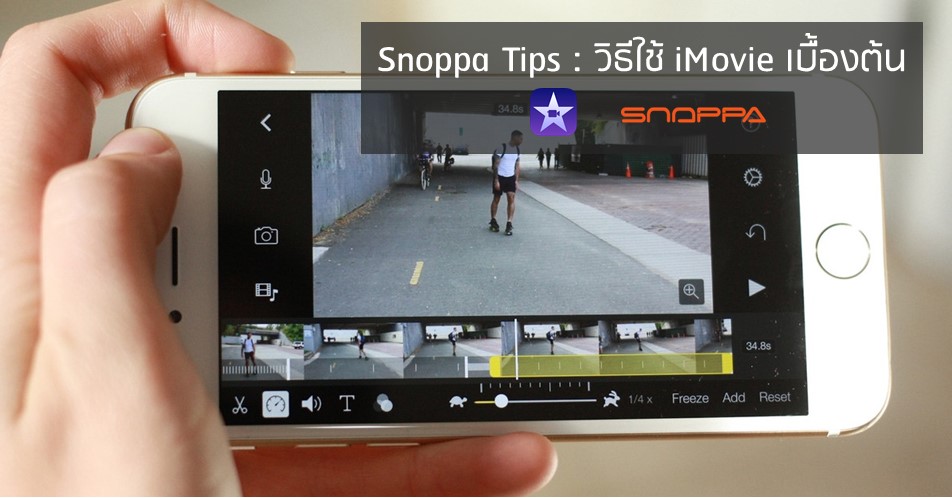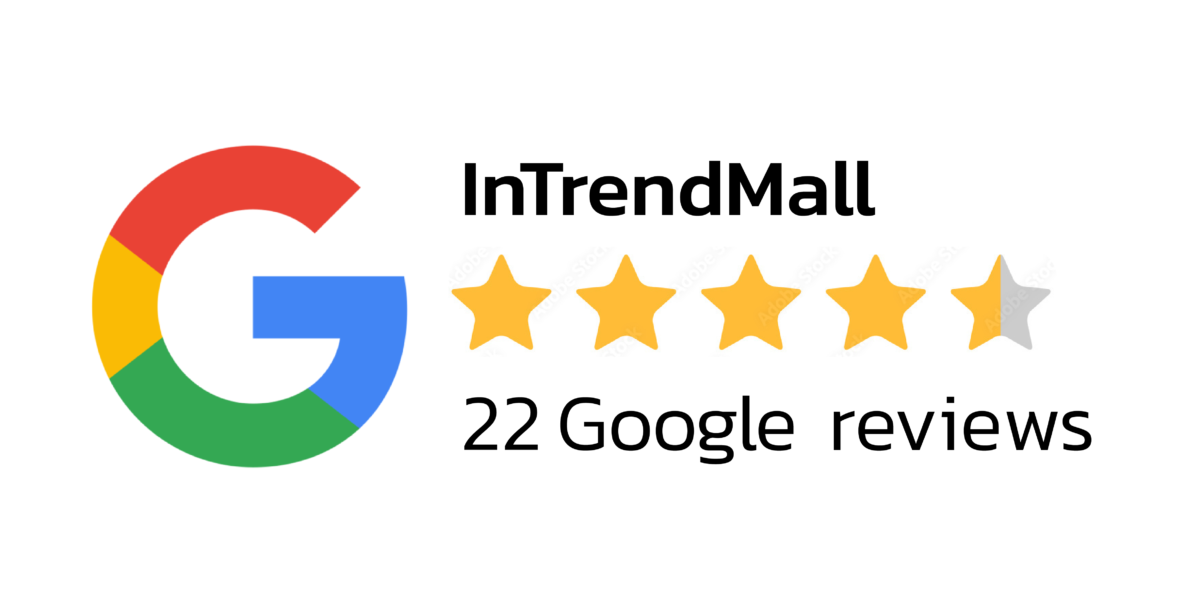รีวิว Move It ยิมพกพาอัจฉริยะ
สวัสดีกับผู้รักสุขภาพหน้าตาดีทุกคนนะครับ ในวันนี้เราจะมาพูดถึงเรื่องของประสบการณ์การออกกำลังกายรูปแบบใหม่กัน โดยจะผ่านการ รีวิว Move It ยิมพกพาอัจฉริยะ อุปกรณ์ที่จะมาเป็นตัวช่วยให้คุณในการออกกำลังกาย หมดปัญหา ไม่มีเวลาออกกำลังกาย ไม่มีพื้นที่ ไม่นู่นไม่นี่ ฯลฯ นั่นก็เพราะว่า คุณสามารถพกพามันไปเล่นที่ไหนก็ได้แม้จะอยู่ที่บ้านหรือที่ไหนๆ จะเป็นอย่างไรกันบ้างเราไปเริ่มดูกันเลยคร้าบ รู้จักกันก่อน Move It ยิมพกพาอัจฉริยะ คือ อุปกรณ์ออกกำลังกายที่ถูกออกแบบมาให้คุณออกกำลังกายที่ไหนก็ได้ ให้คุณออกกำลังกายได้อย่าง ถูกหลัก ถูกท่า เสมือนมี Trainer ส่วนตัว ใช้งานคู่กับ แอพ Move It เชื่อมต่อผ่านบลูทูธ สามารถดาวน์โหลดได้ทั้งระบบ Android และ iOS ครับ มีอุปกรณ์ออกกำลังกายให้ถึง 4 อย่าง ด้วยกัน คือ Pushup Strands Jump Rope Ab Wheel Resistance Band ซึ่งในอนาคตจะมีอุปกรณ์การออกกำลังกาย ออกมาเพิ่มเติมแน่นอน โดยที่เราก็ยังใช้เจ้าตัว ด้ามจับ อันเดิม ภายใน Application Move It จะใช้งานร่วมกับแอพของมันชื่อว่า […]